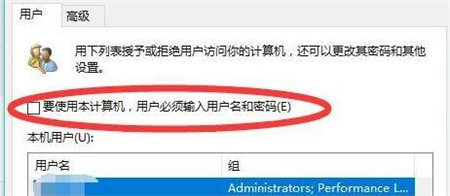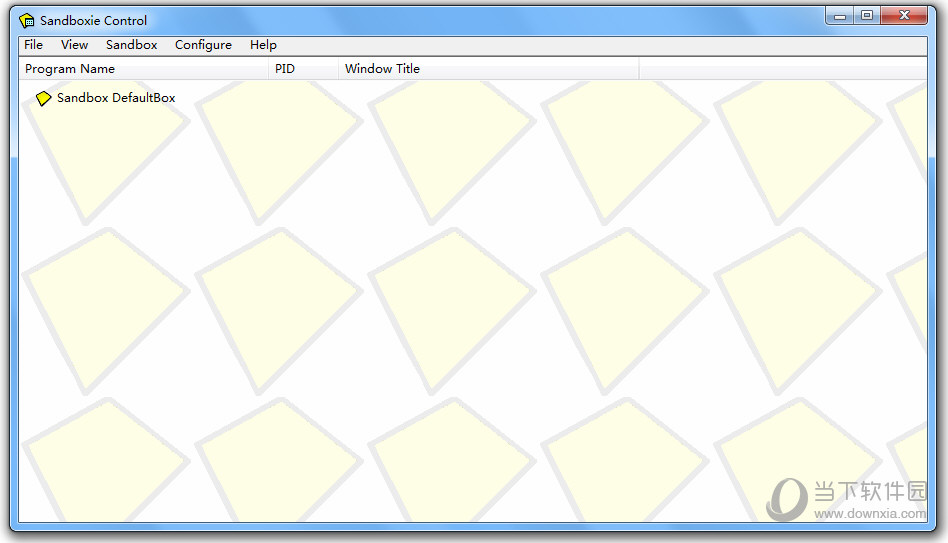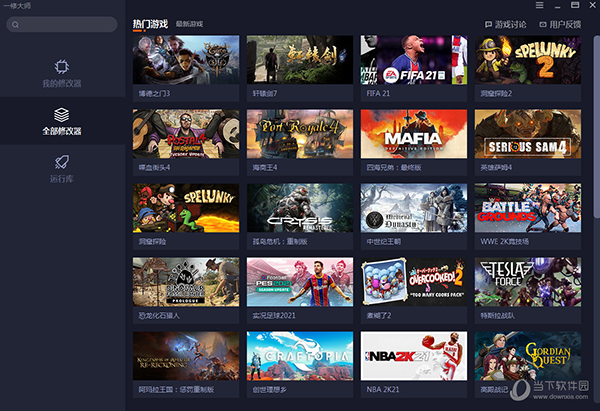win10黑屏无法唤醒鼠标都没有怎么唤醒下载
当我们使用和安装win10操作系统计算机时,一些朋友可能会突然无法唤醒计算机,甚至有些人甚至消失了鼠标的光标。知识兔小编认为这个问题可能是由于我们操作系统的兼容性,或者是由于我们认为关机时没有正常操作造成的。所以具体的解决步骤还是来看看知识兔小编是怎么做到的~。

win10黑屏无法唤醒没有鼠标光标
方法一:
重置电源选项
1.打开电源选项,知识兔选择更改计划设置。
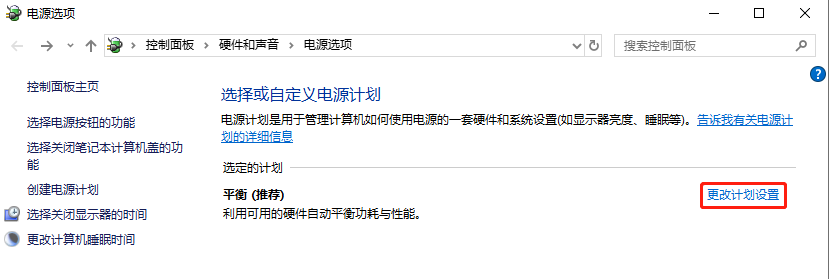
2.选择更改计划设置,之后还原默认设置并在出现的提示后选择“是”,然后知识兔重启电脑。
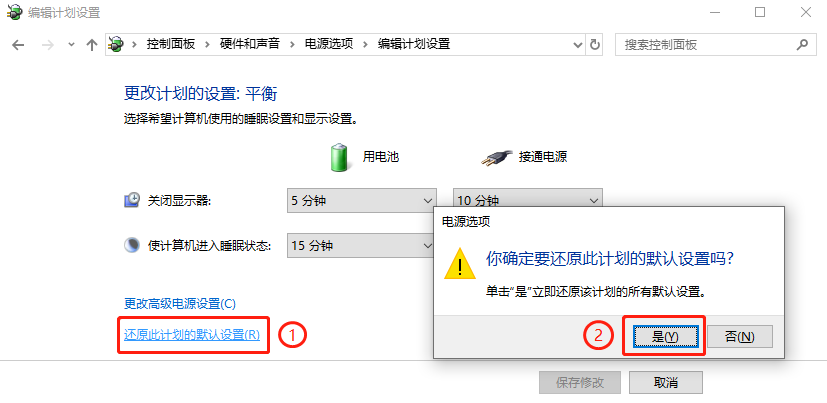
方法二:
更改电源管理属性
1.鼠标右键点击开始菜单按钮,找到设备管理器,单击打开。
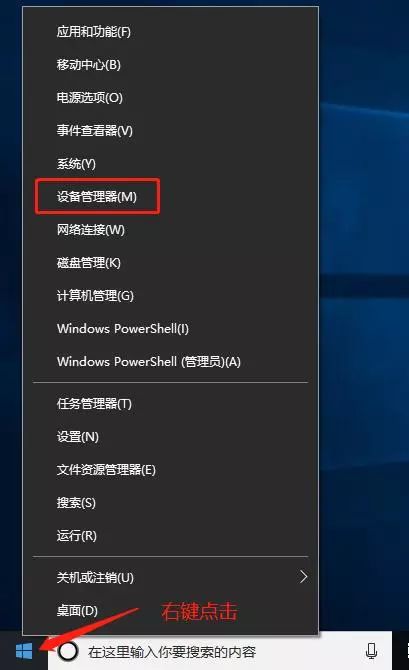
2.在设备管理器里展开系统设备后,找到Intel(R)Management Engine Interface。
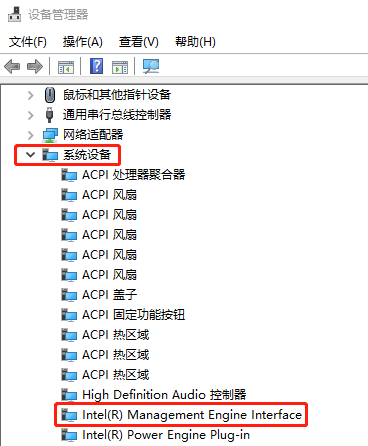
3.右键点击Intel(R)Management Engine Interface,知识兔选择属性进入属性对话框,
并切换到电源管理标签,将允许计算机关闭此设备以节约电源(A)的勾选去除,之后点属性窗口下面的确定。
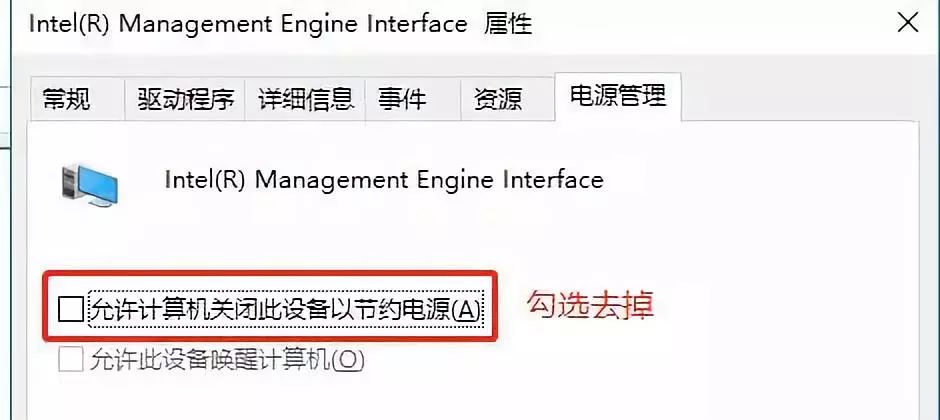
方法三:
重装系统
1.在尝试各种方法之后否无法解决,就可以使用重装系统。
2.知识兔中的操作系统适合萌新操作,傻瓜式操作装机非常简单容易上手!
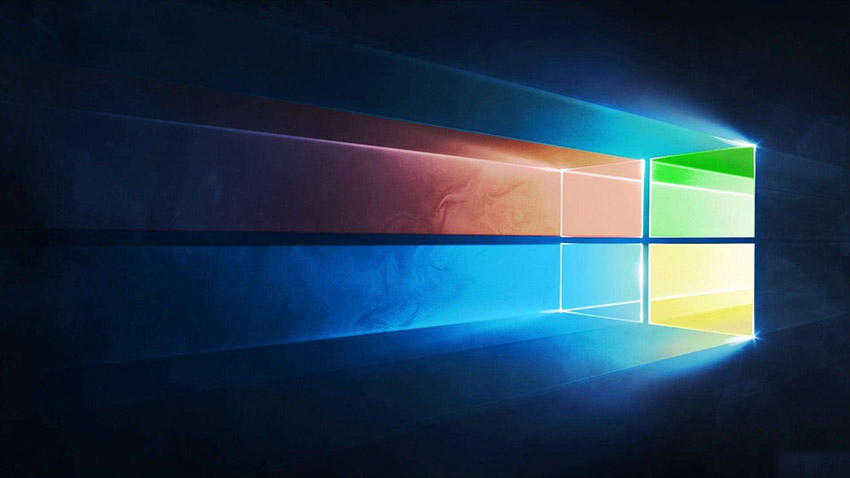
3.知识兔的系统安全稳定、绿色流畅,知识兔可以在知识兔下载我们需要的操作系统:
第一步、准备工作
1、下载飞飞一键重装工具
2、电脑可以联网可以正常启动。
3、关闭退出电脑上的安全杀毒软件,因为设置到系统的设置更改,可能会被误报并阻拦。
第二步、开始安装
1、下载好飞飞一键重装工具后双击打开知识兔这款软件,然后知识兔点击下方的【一键重装系统】。
2、飞飞一键重装工具会自动检测你的电脑环境,确认是否能够支持系统的安装,检测完毕后,点击【下一步】。
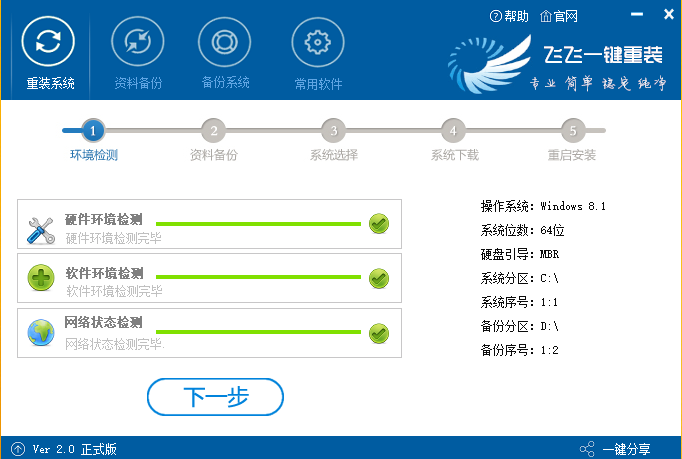
3、这一步是帮助用户们备份电脑资料的,不用备份的话取消勾选点下一步,需要就点击【立即备份】,备份完成会自动到下一步。
4、这一步是系统选择界面,我们可以选择32位或者64位的win10系统进行安装,大家选择好以后,点击【安装系统】。
5、win8系统正在下载,下载速度根据你的网速决定,下载系统时还可以重选系统,或者暂定下载和限速等。
ps:如弹出防火墙请允许。
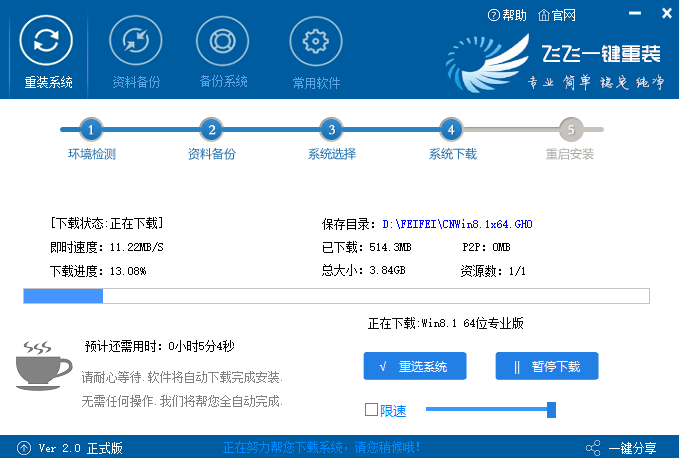
以上就是知识兔小编给各位小伙伴分享的win10黑屏无法唤醒鼠标都没有怎么唤醒的所有内容,希望你们会喜欢。
下载仅供下载体验和测试学习,不得商用和正当使用。

![PICS3D 2020破解版[免加密]_Crosslight PICS3D 2020(含破解补丁)](/d/p156/2-220420222641552.jpg)